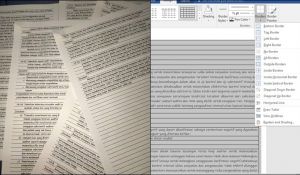Kenapa buat daftar isi lama banget ya?
Meskipun terlihat sederhana, nyatanya membuat daftar isi tidak semudah itu. Apalagi jika kamu belum mengetahui tips dan triknya. Oleh sebab itu, cara membuat daftar isi harus kamu pahami terlebih dahulu.
Ada dua cara yang bisa kamu pakai untuk membuat daftar isi, yaitu cara manual dan otomatis. Dalam ulasan kali ini, akan dibahas langkah-langkah cara membuat daftar isi otomatis.
ADVERTISEMENTS
Cara membuat daftar isi di Microsoft Word secara otomatis
Dalam hal ini, software Microsoft Word yang digunakan adalah MS Word 2019. Akan tetapi, ini juga bisa untuk versi sebelumnya, bahkan menjadi cara membuat daftar isi Word 2010.
Sebelum membuat daftar isi, kamu harus memahami penggunaan heading 1 dan 2 terlebih dahulu. BAB adalah heading 1, dan subbab seperti Latar Belakang Masalah, Rumusan Masalah, dan Tujuan Penelitian adalah heading 2. Begitu juga seterusnya.
Jika sudah memahami penggunaan heading, berikut step by step cara membuat daftar isi otomatis di Word.
1. Blok tulisan di bab, lalu klik kanan Heading 1 >> Update Heading 1 to Match Selection.
2. Selanjutnya, blok tulisan di subbab, kemudian klik kanan Heading 2 >> Update Heading 2 to Match Selection.
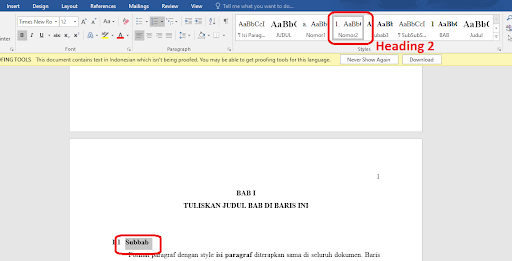
Blok tulisan subbab | dok. Tangkapan Layar
3. Lakukan hal yang serupa pada semua bab dan sub bab.
4. Untuk sub bab di BAB 2, buat style heading dengan klik tanda berikut.
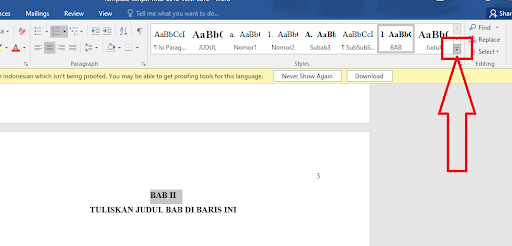
Buat style heading | dok. Tangkapan Layar
5. Pilih Create a Style dan isi nama. Kamu bisa ubah nama style paragraph menjadi heading 2.
6. Klik Modify.
7. Sisipkan satu halaman kosong di halaman pertama untuk ruang daftar isi.
8. Masuk ke menu References >> Table of Content.
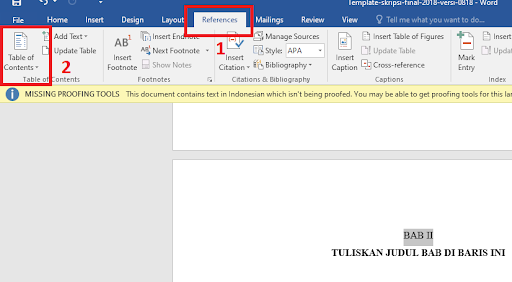
Masuk ke menu references | dok. Tangkapan Layar
9. Pilih jenis dan format daftar isi yang kamu inginkan. Daftar isi secara otomatis akan muncul lengkap dengan nomor halamannya.
Meskipun langkah-langkahnya terlihat lebih banyak daripada metode manual, tapi sejatinya ini lebih mudah dan akurat. Effort yang keluar juga jauh lebih sedikit.
“Dengan cara membuat daftar isi titik-titik secara otomatis, kamu tak perlu lagi menyesuaikan satu per satu letak halaman saat terjadi perubahan. Cukup klik Update Table, maka secara otomatis letak halaman akan menyesuaikan.”
Poin penting dalam cara membuat daftar isi secara otomatis adalah kumpulkan semua poinnya dan buat heading dengan benar dan tepat. Jika ini sudah sesuai, langkah selanjutnya hanya tinggal klik Reference >> Table of Content saja.
Jadi bagaimana, masih mau buat daftar isi pakai titik-titik lagi SoHip?